Windows 10, normal bir masaüstünde çalışacak şekilde oluşturulmuş bir işletim sistemidir, ancak aynı zamanda tabletlerde de çalışması amaçlanmıştır. Dokunmatik cihaz veya tablet üzerinde çalışan Windows 10 için oluşturulmuş yalnızca birkaç seçkin uygulama vardır . Bir dokunmatik cihazınız varsa, Windows 10 dokunmatik özellikleri çoğunlukla kullandığınız şeydir. TouchTasks , dokunmatik ekrana eylem alanları ekleyen bir uygulamadır. Bu alanlar, dokunulduğunda veya tıklandığında, onlara atadığınız eylemi gerçekleştirecektir.
TouchTasks ücretsiz bir uygulama değil, ancak 30 günlük ücretsiz deneme süresine sahip ve 4,99 $ gibi mütevazı bir fiyat etiketine sahip. Uygulama, dokunmatik ekranlı bir dizüstü bilgisayar veya tablet için oluşturuldu, ancak uygulama, onu dokunmatik olmayan bir cihazla kullanmaya devam edebileceğinizi söylüyor. Normal bir fare veya dokunmatik yüzey ile kullanıyorsanız uygulama da çalışmayabilir, bu yüzden bunu aklınızda bulundurun. Testlerimiz ile fare veya dokunmatik yüzey ile kullanmanın imkansız olduğunu gördük.
Dokunmatik ekranda eylem alanları
TouchTasks'ı indirin ve yükleyin. Dokunmatik ekranlı bir cihaz kullanıyorsanız, uygulamanın sahip olduğu öğreticiyi inceleyebilirsiniz. Uygulamayı normal bir dizüstü bilgisayarda veya masaüstünde kullanıyorsanız, öğreticiyi geçemezsiniz. Uygulamanın nasıl çalıştığını anlamak zor değil
Eylem alanları önceden tanımlanmıştır. Uygulamanın beş farklı eylem alanı vardır ve bunları kullanmak için ekranın kenarına dokunmanız/dokunmanız gerekir. Üstte üç ve her iki yanda birer eylem alanı vardır. Uygulamanın ayarlarına gidin ve her bir eylem alanının ne yapacağını seçebilirsiniz.
Diğer şeylerin yanı sıra parlaklık paneli, ekran klavyesi veya çoklu görev görünümü gibi çeşitli sistem panellerini açabilirsiniz. Ayrıca bir klavye kısayolu yürütmek için bir eylem alanı ayarlayabilir veya istediğiniz herhangi bir uygulamayı açabilirsiniz. Eğer buna hazırsanız, temel olarak beş favori uygulamanızı başlatmak için kullanabilirsiniz.
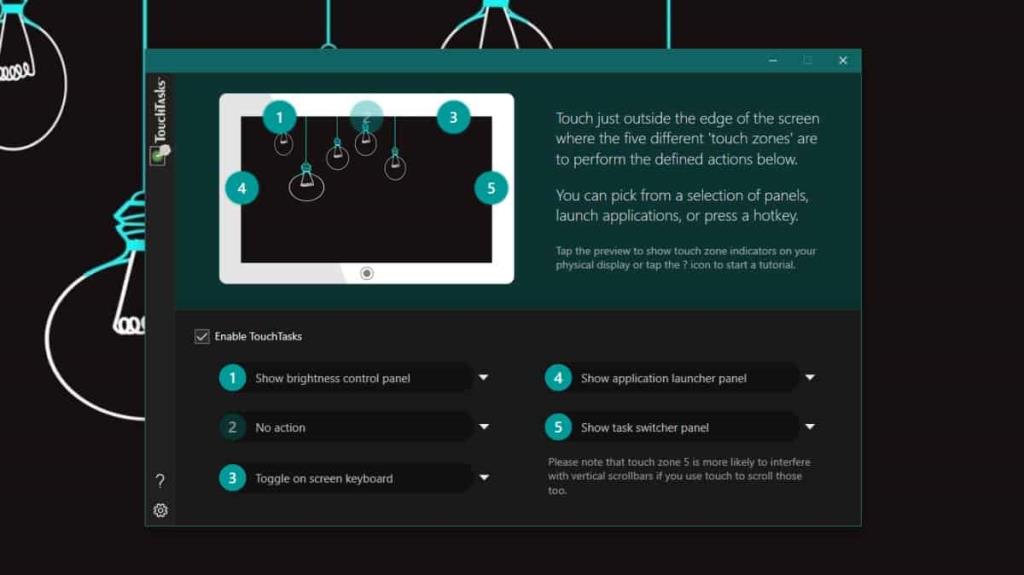
Eylem alanları değiştirilemez, ancak uygulamanın ayarlarına giderseniz eylem alanını artırabilir veya azaltabilirsiniz. Bölgelerin boyutu gruplar halinde belirlenir, yani üstteki üç alan bir grup ve yanlardaki iki alan ikincidir. Aynı pencerede, uygulama için de ayarlayabileceğiniz birkaç tema olduğunu göreceksiniz.
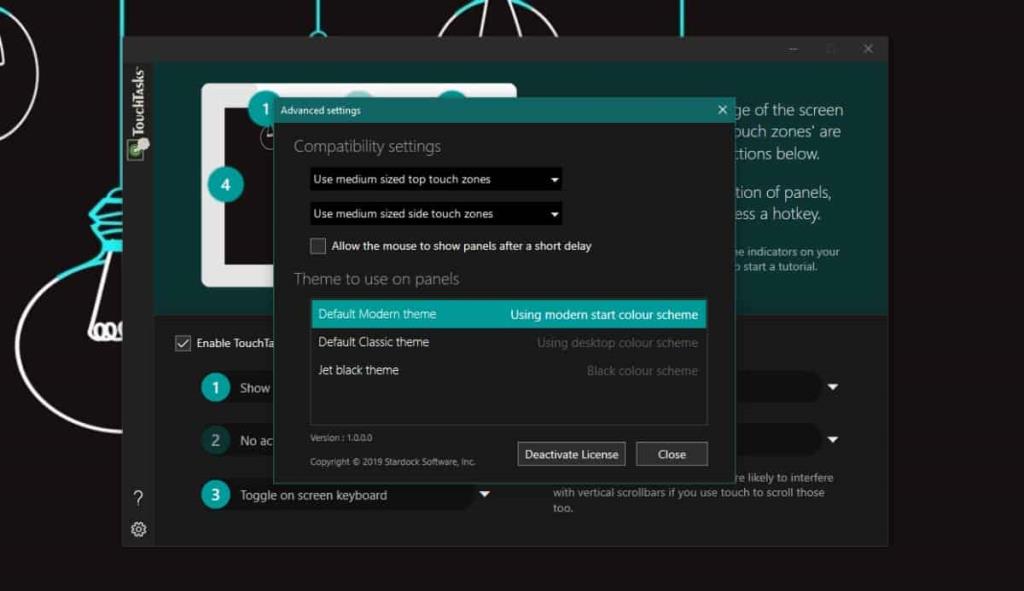
Genel olarak, uygulamayı dokunmatik olmayan bir cihazla kullanmamanızı öneririz. Sadece orada tepki vermiyor. Dokunmatik ekranlar için bu, cihazınızın kullanımını çok daha kolay hale getirecek.
![USB Sürücüsü İçin Otomatik Yedekleme Yazılımı [Windows] USB Sürücüsü İçin Otomatik Yedekleme Yazılımı [Windows]](https://tips.webtech360.com/resources8/r252/image-4071-0829093733946.jpg)
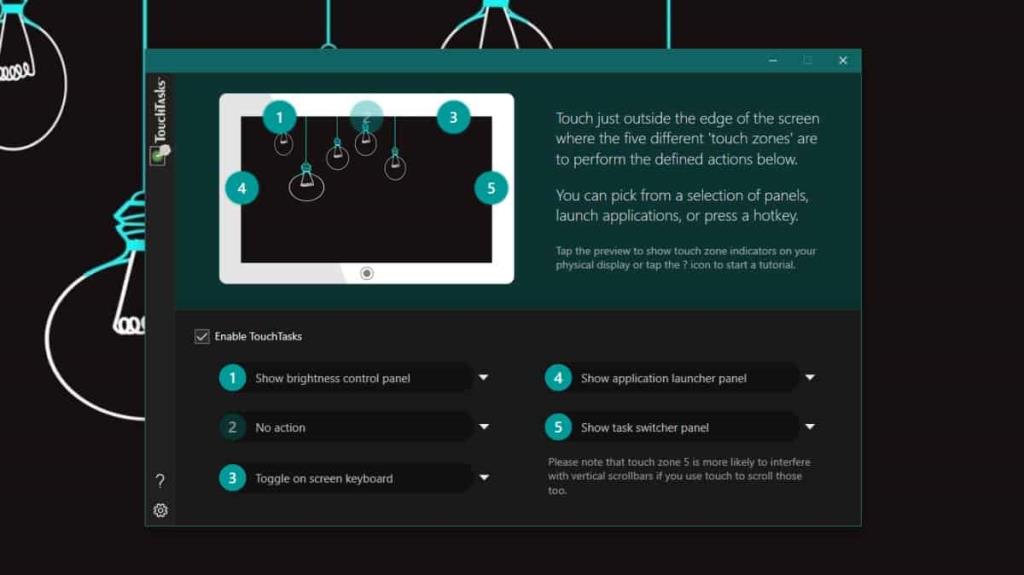
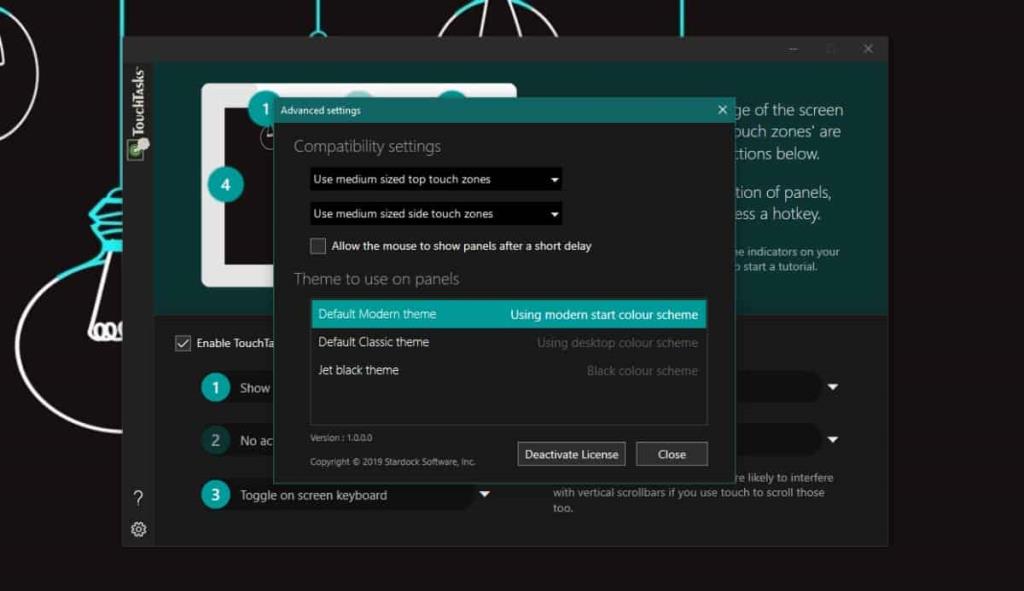

![Boot Camp Kullanarak Mace Windows Nasıl Kurulur [Kılavuz] Boot Camp Kullanarak Mace Windows Nasıl Kurulur [Kılavuz]](https://tips.webtech360.com/resources8/r252/image-9806-0829094650349.jpg)

![Dosya Türünü, Otomatik Oynatmayı ve Varsayılan Program Ayarlarını Düzenle [Windows 7/Vista] Dosya Türünü, Otomatik Oynatmayı ve Varsayılan Program Ayarlarını Düzenle [Windows 7/Vista]](https://tips.webtech360.com/resources8/r252/image-5457-0829093416584.jpg)

![SSD Sürücüsünü Optimize Etmek İçin Ayarlama [Windows] SSD Sürücüsünü Optimize Etmek İçin Ayarlama [Windows]](https://tips.webtech360.com/resources8/r252/image-2143-0829093415212.jpg)


